Cómo recibir alertas para dormir según cuándo necesitas despertarte

Cómo recibir alertas para dormir según cuándo necesitas despertarte
Windows 7/Vista incluye un software integrado llamado Windows DVD Maker , que permite grabar vídeos y fotos. Es sencillo, pero muy potente. Si quieres crear una presentación de fotos y grabarla en un DVD, te recomiendo encarecidamente que lo hagas con este software.
No solo graba videos y fotos en DVD, sino que también personaliza la apariencia con temas y estilos profesionales, y permite agregar música a las presentaciones de fotos . Este software viene con Windows 7/Vista, pero no está incluido en Windows 7/Vista Basic. Lamentablemente, muy poca gente sabe que este software existe en su versión de Windows y gastan su dinero comprando software de creación de DVD de terceros para este propósito.
Para empezar, ve a Inicio y busca Windows DVD Maker , o simplemente ve a Todos los programas y selecciona Windows DVD Maker . Ahora empieza a añadir tus fotos haciendo clic en el botón "Agregar elementos" .
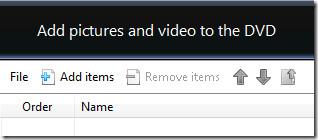
Una vez que hayas agregado las fotos, se verá más o menos así.
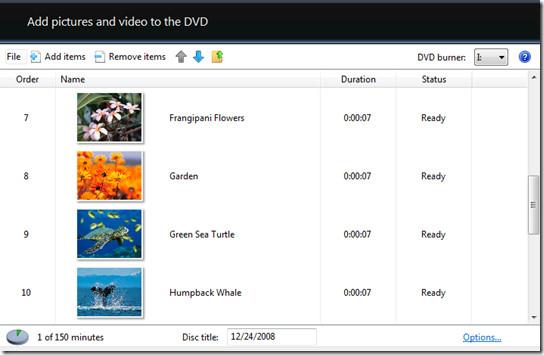
Puede mover las fotos hacia arriba y hacia abajo seleccionándolas y haciendo clic en las flechas de la parte superior. El título predeterminado del DVD es la fecha; puede eliminarla y añadir un nombre personalizado. Después de añadir las fotos, haga clic en el enlace "Opciones" en la esquina inferior derecha, donde podrá seleccionar la configuración de reproducción, la relación de aspecto, el formato de vídeo, la velocidad de la grabadora de DVD, etc. Una vez configurados todos los ajustes, haga clic en " Siguiente" .
Ahora desde aquí puedes seleccionar el estilo del menú del DVD entre hasta 20 estilos diferentes de aspecto profesional.
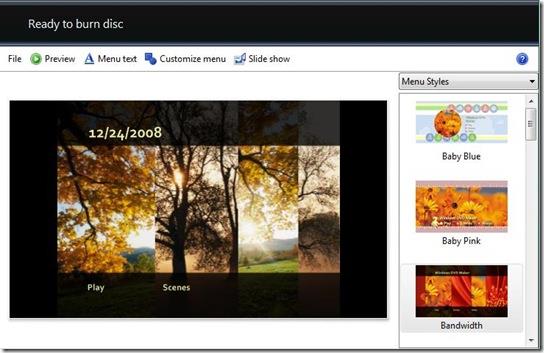
Una vez seleccionado el estilo del menú, puede personalizarlo aún más haciendo clic en el botón "Personalizar menú" . Si desea cambiar el título del menú y añadir notas, haga clic en el botón "Texto del menú" . Por último, si desea añadir música a la presentación , cambiar la duración de las fotos o el estilo de transición, haga clic en el botón "Presentación" .
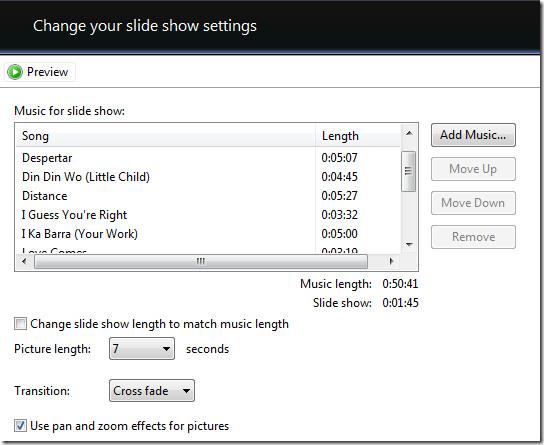
Todos estos botones útiles se encuentran en la parte superior. Cuando haya terminado, puede hacer clic en el botón Vista previa para previsualizar su presentación de fotos en DVD. Una vez que considere que todo está en orden, puede hacer clic en Grabar .
¡Eso es todo y en unos minutos tu DVD estará listo para que luego puedas compartirlo con tu familia o verlo en la televisión!
Cómo recibir alertas para dormir según cuándo necesitas despertarte
Cómo apagar la computadora desde el teléfono
Windows Update funciona básicamente en conjunto con el registro y diferentes archivos DLL, OCX y AX. En caso de que estos archivos se corrompieran, la mayoría de las funciones de...
Últimamente, aparecen como hongos nuevos paquetes de protección del sistema, y todos ellos ofrecen una nueva solución de detección de spam y antivirus, y si tienes suerte...
Aprende a activar el Bluetooth en Windows 10/11. El Bluetooth debe estar activado para que tus dispositivos Bluetooth funcionen correctamente. ¡No te preocupes, es muy fácil!
Anteriormente, revisamos NitroPDF, un buen lector de PDF que también permite al usuario convertir documentos en archivos PDF con opciones como fusionar y dividir el PDF.
¿Alguna vez has recibido un documento o archivo de texto con caracteres redundantes? ¿El texto contiene muchos asteriscos, guiones, espacios vacíos, etc.?
Tanta gente me ha preguntado sobre el pequeño ícono rectangular de Google al lado del Orbe de Inicio de Windows 7 en mi barra de tareas que finalmente decidí publicar esto.
uTorrent es, sin duda, el cliente de escritorio más popular para descargar torrents. Aunque funciona a la perfección en Windows 7, algunas personas tienen...
Todos necesitamos tomar descansos frecuentes mientras trabajamos con una computadora; al no tomar descansos existe una gran posibilidad de que sus ojos se salgan (bueno, no salten).







